Dzisiaj pokażę Wam jak w bardzo prosty sposob dorzucić sympatyczną, artystyczną, fantastyczną sygnaturkę pod każdym postem. Bez konieczności dłubania w kodzie HTML. Zeby stworzyć taką sygnaturkę, która upiększy Wasz blog, udajcie się na stronę http://www.mylivesignature.com/
Tu stworzycie Wasz unikalny podpis w bardzo prosty sposob. Wpisujecie Wasze imie, pseudo, ksywkę czy tytuł bloga i dalej program prowadzi Was za rękę. Dobieracie spośród proponowanych parametrów czcionkę, wielkość podpisu, nachylenie sygnaturki, kolor. Suma sumarum daje to całkiem sporo kombinacji (jest z czego wybierać).
Za każdym razem przechodzicie dalej klikając na Next Step. Gdy sygnaturka jest gotowa możecie: zapisac ją na komputerze jako obrazek (klikacie na nią prawym przyciskiem myszki) lub pobrać jej URL.
A oto tutorial.
- Gdy już jesteście w MyLiveSignature, kliknijcie na Start Now.
- Teraz wybierzcie “Using the signature creation wizard”.
- I krok po kroku tworzycie własny podpis. Pierwszy krok. Wpisujecie Wasze imie, pseudo czy nazwę bloga.
- Drugi krok: Wybieracie odpowiednią czcionkę.
- Trzeci krok. Wybieracie wielkość podpisu
- Czwarty krok. Wybieracie w jakim kolorze ma być Wasz podpis. Wrzucam tu link to strony (co prawda po francusku), ale znajdziecie tu Oznaczenia kolorów w kodzie HTML. Jeżeli marzy Wam się bajeczny podpis w jeszcze bajeczniejszych kolorach, a nie wiecie jakie mają oznaczenie, zajrzyjcie tam, jak do ściągawki.
- Piąty krok. Dobierzcie pochylenie podpisu
- Podpis jest gotowy. Teraz najedz myszką nad sygnaturkę i kliknij jej prawym przyciskiem. Możesz zapisać podpis jako obrazek na dysku twardym komputera lub skopiować jego URL. Mozesz równiez najechać na “Want to download this signature”, by pobrac URL Twojego podpisu.
- Otrzymujesz jej adres URL, ktory w moim wypadku wygląda tak https://vademecumblogera.pl/wp-content/uploads/2015/01/1F8A010393F6D405D3E18AE79F7302D8.png
- Teraz jezeli chcesz ją wstawic do posta, to mozesz pobrac ją jako obrazek, klikając na odpowiednią ikonkę.
- Lub jeżeli chcesz, by pojawiała sie w każdym kolejnym poście wejdz w Ustawienia, Posty i komentarze, Szablon posta, Dodaj i wklej (w zależności od tego, gdzie chcesz by Twój podpis zostal umieszczony) jeden z poniższych kodów z URL Twojej sygnaturki. Kod ten powinien zaczynać sie: http://signatures.mylivesignature.com/…
- Jeżeli chcesz, by podpis pokazywał sie z prawej strony
<br><br><div align=”right”><img src=”tutaj pobrany URL Twojego podpisu” /></div>
- Jeżeli chcesz, by podpis pokazywał sie z lewej strony
<br><br><div align=”left”><img src=”tutaj pobrany URL Twojego podpisu” /></div>
- Jeżeli chcesz, by podpis pokazywał sie pośrodku.
<br><br><div align=”center”><img src=”tutaj pobrany URL Twojego podpisu” /></div>
- W moim przypadku wyglada to tak:
<br><br><div align=”right”><img src=”https://vademecumblogera.pl/wp-content/uploads/2015/01/1F8A010393F6D405D3E18AE79F7302D8.png” /></div>
- Po wstawieniu kliknij na Zapisz ustawienia. Gotowe.
- Gdy otworzysz nowy post widzisz już Twoją uroczą parafkę. Teraz musisz jeszcze dopisać treść postu. Niby drobiazg, ale … sami wiecie

Jeżeli spodobał Ci się wpis i chcesz pozostać na bieżąco ze wszystkimi nowościami:
- zapisz się do wysyłanego raz na miesiąc newslettera:
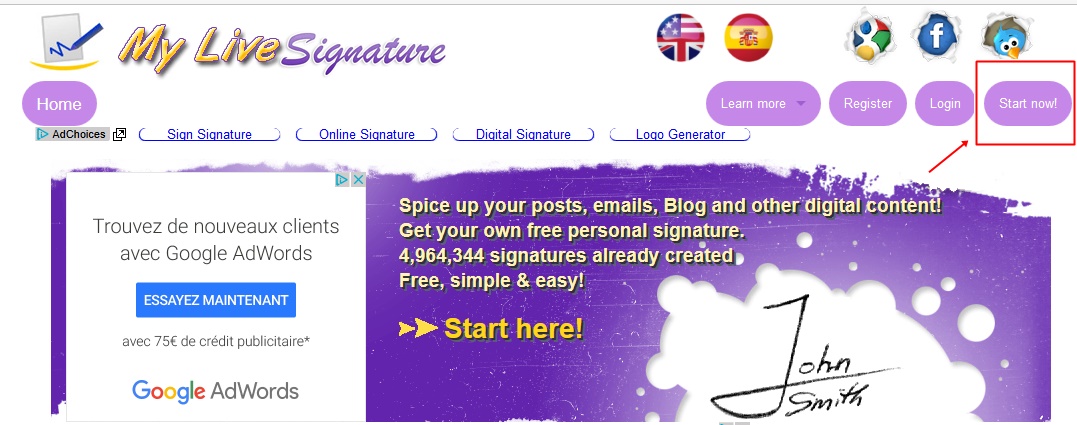
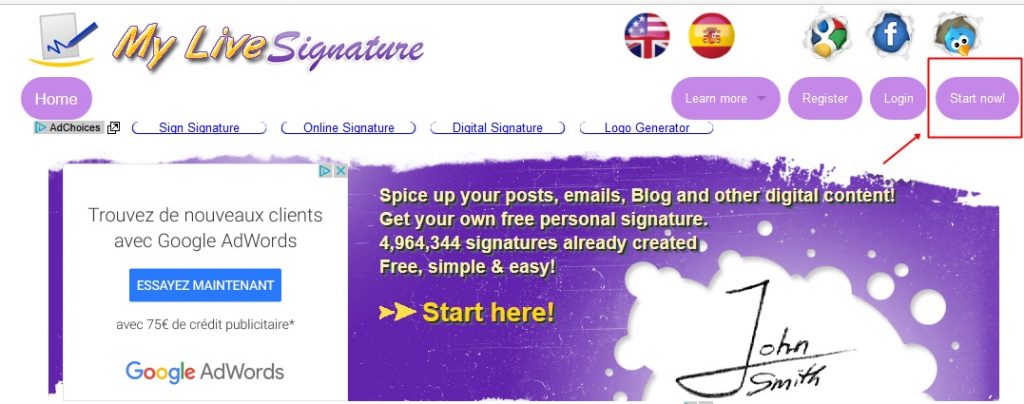

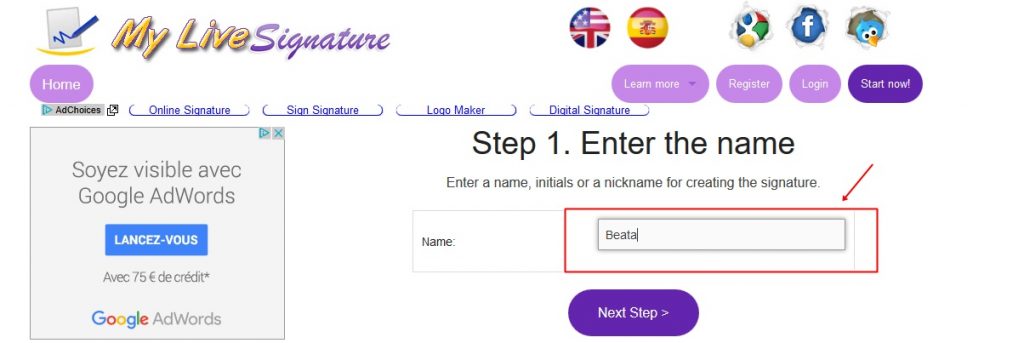
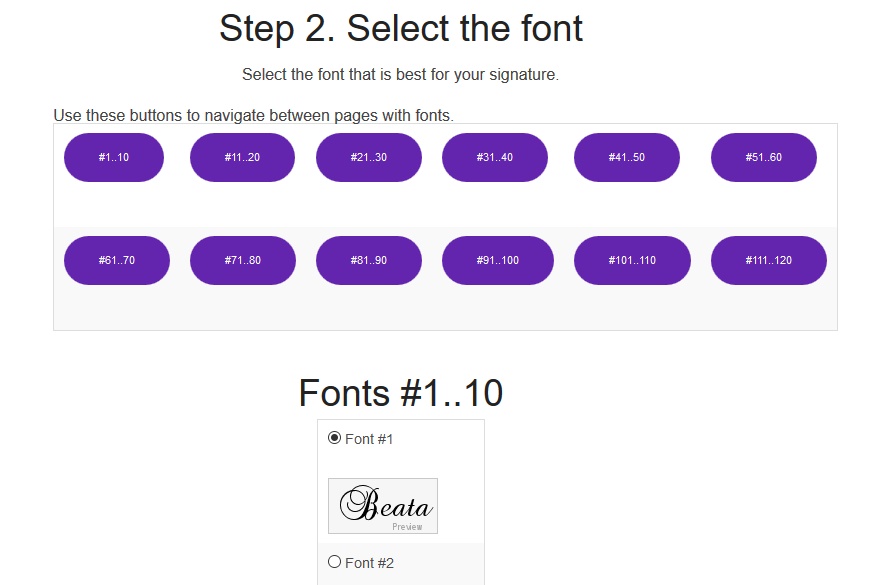
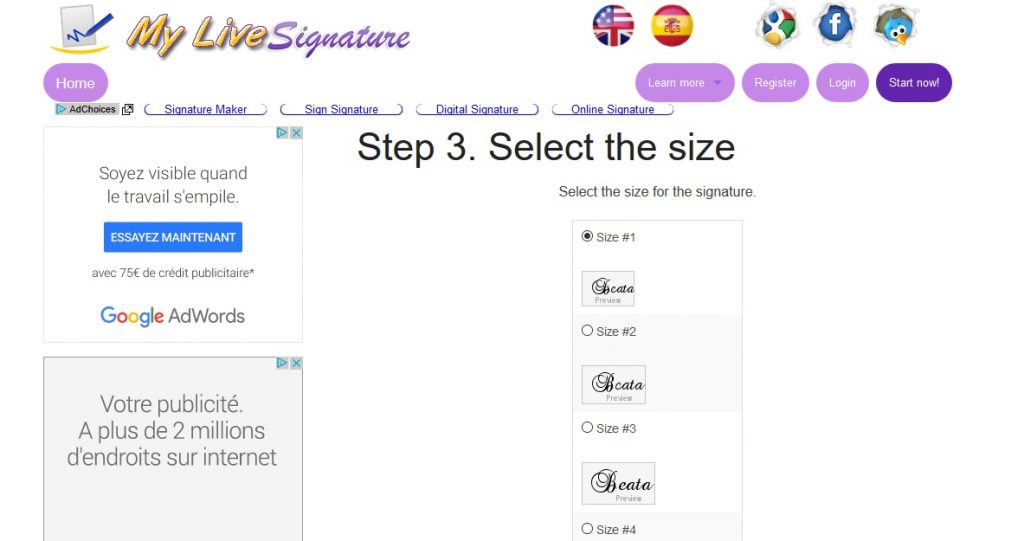
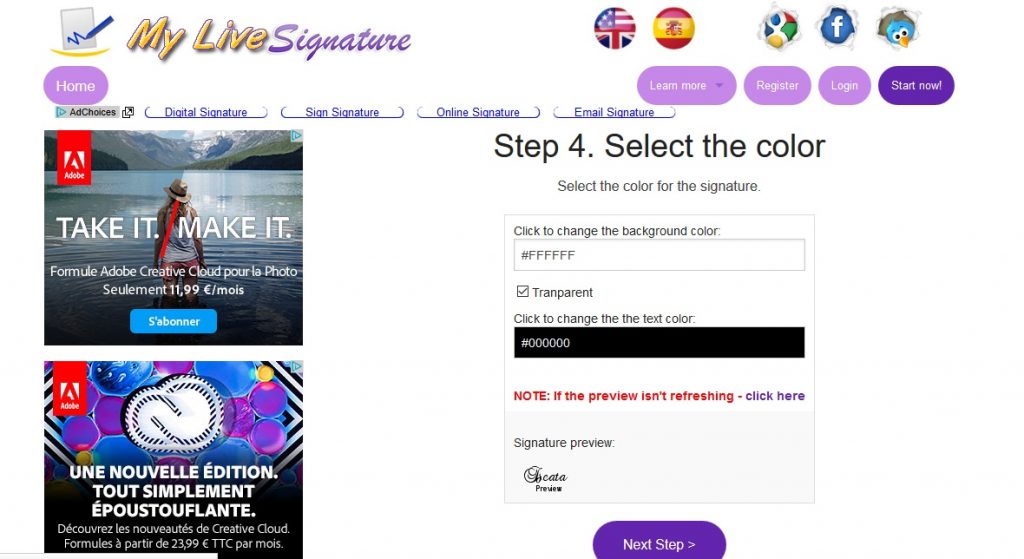


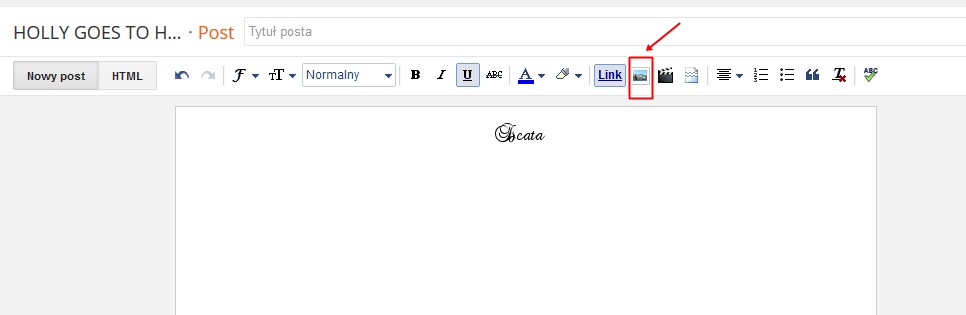
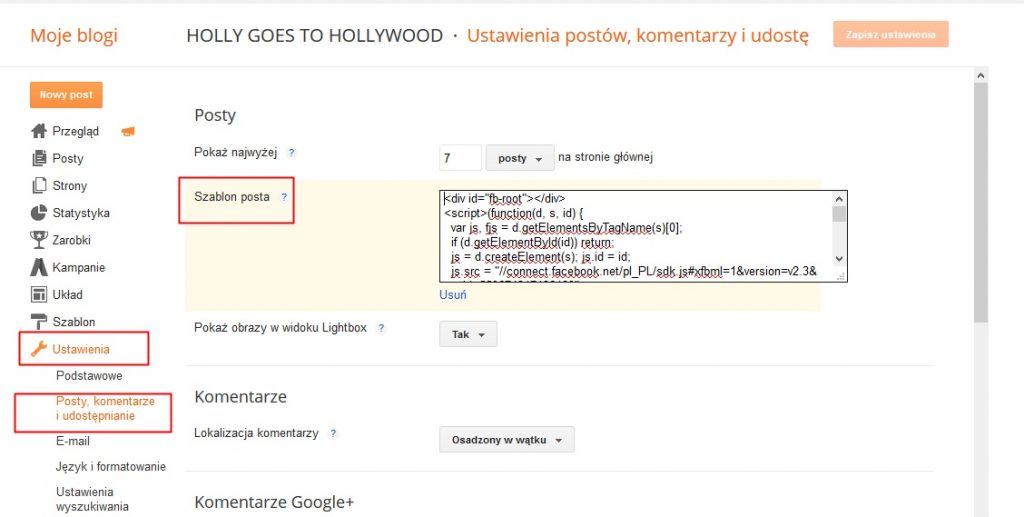









Bardzo dziękuję za ten post 🙂 dopiero po jego przeczytaniu i zrobieniu wszystkiego krok po kroku jak to było opisane udało mi się wprowadzić mój unikatowy podpis. Jeszcze raz bardzo dziękuję 🙂
Dziękuję za ten wpis, zabieram się do stworzenia własnego podpisu! 🙂
mam problem, ponieważ wykonalam wszystkie powyższe kroki aby uzyskać swój adres URL ale ciągle pojawia się error. Nie wiem czy ja coś robię nie tak czy jest byk na stronie- help 🙂
Niestety mi się nie udało 🙁
Udało się ! 🙂 Szkoda, że wcześniej nie trafiłam na ten post. Dziękuję.
Cóż.. u mnie to nie działa, a zrobiłam wszystko dokładnie jak napisałaś. 🙁
Super, fajny pomysł 🙂 Właśnie wstawiłam do najnowszego wpisu, wygląda przyjemnie 😉
A ja mam takie pytanie czy ta strona jest darmowa?